win11麦克风没声音怎么设置的步骤教程[多图]
教程之家
Win7
更新了Windows 11系统,需要用耳机的时候才发现没有声音?出现这个问题的原因有很多,当我们win11麦克风没声音怎么设置呢,其实可能是我们的麦克风权限没打开,所以今天小编来跟大家说说win11麦克风没声音怎么设置的教程,大家快来看看吧。
1、第一部首先下方的菜单栏,然后点击设置。
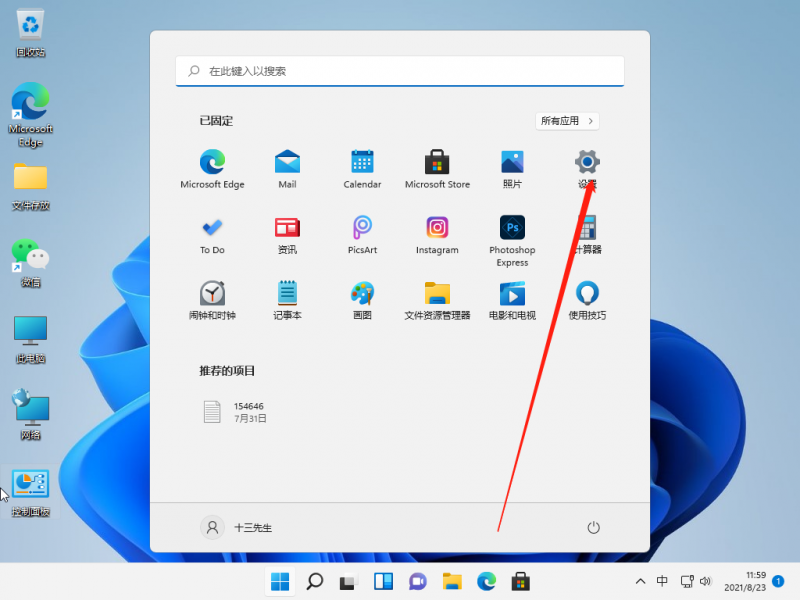
2、进入了windows设置之后,就可以点击隐私选项了。
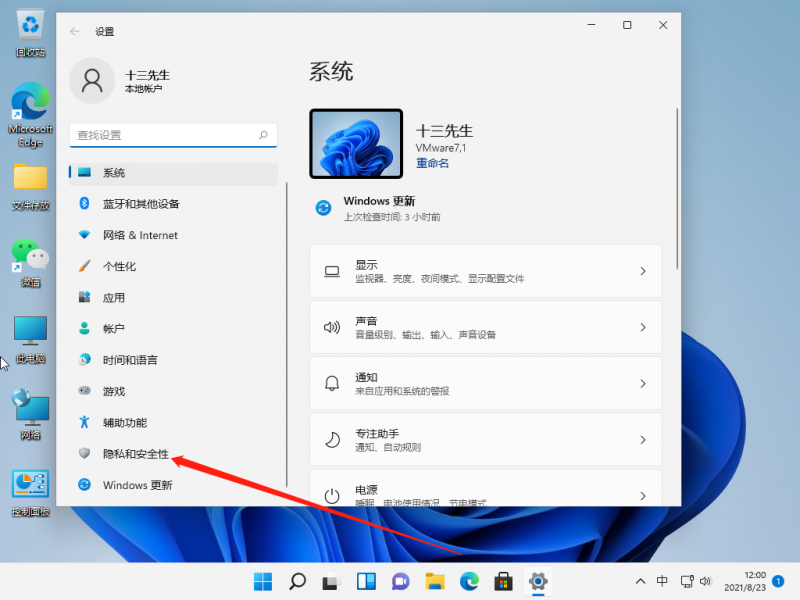
3、进入隐私设置之后,就可以点击麦克风选项了。
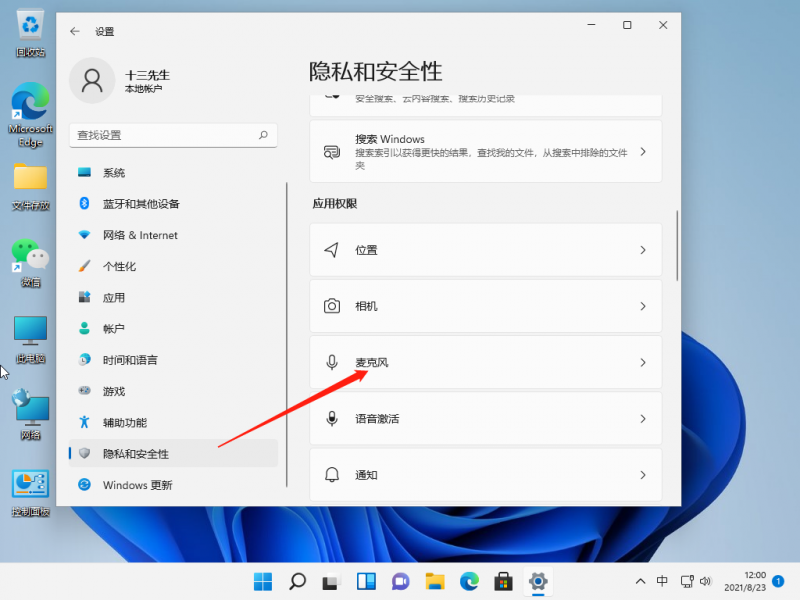
4、最后打开右边“允许应用访问你的麦克风”选项下面的开关即可。
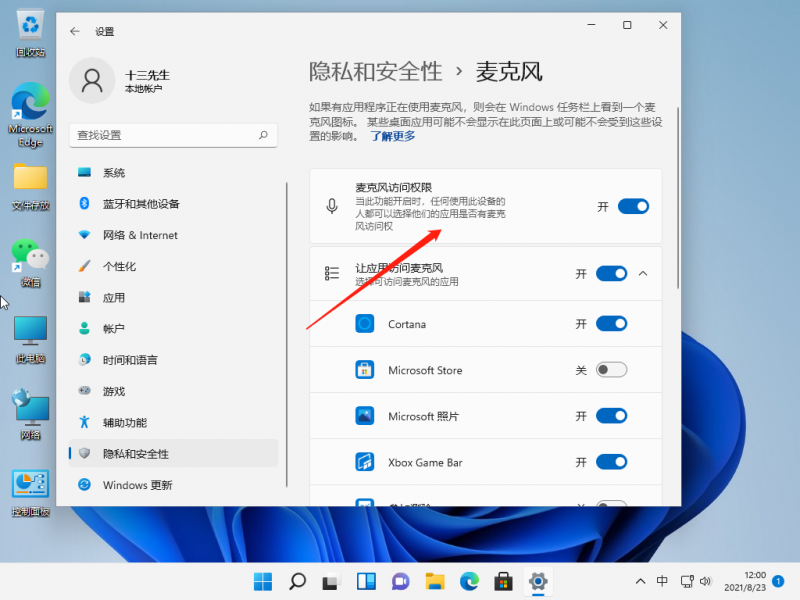
![笔记本安装win7系统步骤[多图]](https://img.jiaochengzhijia.com/uploadfile/2023/0330/20230330024507811.png@crop@160x90.png)
![如何给电脑重装系统win7[多图]](https://img.jiaochengzhijia.com/uploadfile/2023/0329/20230329223506146.png@crop@160x90.png)

![u盘安装win7系统教程图解[多图]](https://img.jiaochengzhijia.com/uploadfile/2023/0322/20230322061558376.png@crop@160x90.png)
![win7在线重装系统教程[多图]](https://img.jiaochengzhijia.com/uploadfile/2023/0322/20230322010628891.png@crop@160x90.png)
![电脑一键重装系统win7旗舰版教程[多图]](https://img.jiaochengzhijia.com/uploadfile/2022/1006/20221006234615552.jpg@crop@240x180.jpg)
![微软最新系统win11下载如何安装[多图]](https://img.jiaochengzhijia.com/uploadfile/2021/1127/20211127072954794.png@crop@240x180.png)
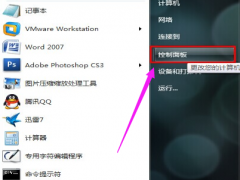
![win7电脑重装系统后没声音怎么办[多图]](https://img.jiaochengzhijia.com/uploadfile/2022/1024/20221024113100640.png@crop@240x180.png)